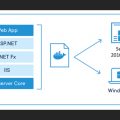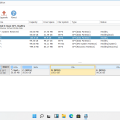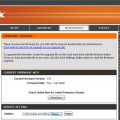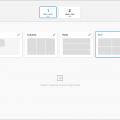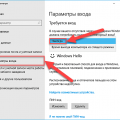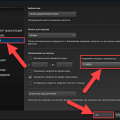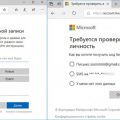Windows 10 представляет собой одну из самых популярных операционных систем для персональных компьютеров. Иногда пользователи хотят знать, сколько процессоров установлено на их компьютерах. Это может быть полезно, например, при планировании запуска мощных программ или игр, требующих наличия многопроцессорной системы.
Есть несколько способов узнать количество процессоров под Windows 10. Один из них — использование встроенной утилиты «Диспетчер задач». Приложение «Диспетчер задач» отображает список всех запущенных процессов и ресурсов, используемых каждым процессом. Чтобы узнать количество процессоров, откройте «Диспетчер задач», перейдите на вкладку «Процессы», нажмите правой кнопкой мыши на любое изображение столбца и выберите «Показать детали». В появившемся окне найдите столбец «Процессоры», который покажет количество процессоров.
Еще один способ узнать количество процессоров — использовать командную строку. Чтобы узнать количество процессоров при помощи командной строки, откройте «Командную строку» или «Windows PowerShell» и введите следующую команду: wmic cpu get NumberOfCores, NumberOfLogicalProcessors. Нажмите клавишу «Enter» после ввода команды, и на экране появится информация о количестве ядер процессора и логических процессорах.
Как определить число процессоров на компьютере под Windows 10
Определение количества процессоров на компьютере под управлением Windows 10 может быть полезно, например, для проверки спецификаций вашей системы или определение, сколько ядер доступно для параллельной обработки задач. Есть несколько способов узнать количество процессоров в Windows 10.
1. Используйте меню «Мой компьютер»
- Щелкните правой кнопкой мыши на значке «Мой компьютер» на рабочем столе или в проводнике.
- Выберите пункт «Свойства».
- В открывшемся окне будет указано количество процессоров в разделе «Система».
2. Используйте диспетчер задач
- Нажмите комбинацию клавиш Ctrl + Shift + Esc, чтобы открыть диспетчер задач.
- В разделе «Производительность» выберите вкладку «CPU».
- Вверху окна отображается общая информация о вашем процессоре, включая модель и количество ядер.
3. Используйте системную информацию
- Нажмите комбинацию клавиш Win + R, чтобы открыть «Выполнить».
- Введите «msinfo32» и нажмите Enter или OK.
- В открывшейся программе «Системная информация» найдите раздел «Процессор» или «Processors».
- Там будет указано количество процессоров на вашем компьютере.
Используйте один из вышеперечисленных способов для определения количества процессоров на вашем компьютере под управлением Windows 10.
Методы определения количества процессоров:
На компьютере под управлением Windows 10 существует несколько методов, с помощью которых можно определить количество процессоров:
- Использование Диспетчера задач:
- Нажмите сочетание клавиш Ctrl + Shift + Esc, чтобы открыть Диспетчер задач.
- Выберите вкладку «Производительность».
- В разделе «Процессор» вы увидите информацию о количестве процессоров.
- Использование системной информации:
- Нажмите сочетание клавиш Win + R, чтобы открыть окно «Выполнить».
- Введите команду «msinfo32» и нажмите Enter.
- В открывшемся окне «Системная информация» выберите в меню слева «Компоненты» > «Процессор».
- В правой части окна вы увидите информацию о количестве процессоров.
- Использование командной строки:
- Нажмите сочетание клавиш Win + R, чтобы открыть окно «Выполнить».
- Введите команду «cmd» и нажмите Enter, чтобы открыть командную строку.
- В командной строке введите команду «wmic cpu get DeviceID,NumberOfCores,NumberOfLogicalProcessors» и нажмите Enter.
- В результате вы увидите информацию о количестве физических ядер и логических процессоров.
Выберите тот метод, который вам больше всего подходит, чтобы узнать количество процессоров на вашем компьютере под управлением Windows 10.
Проверка средствами операционной системы:
Для того чтобы узнать количество процессоров на компьютере под управлением операционной системы Windows 10, можно воспользоваться встроенными средствами ОС.
Существует несколько способов проверки количества процессоров:
-
Системная информация:
Выполните следующие действия:
- Нажмите комбинацию клавиш Win + R, чтобы открыть окно «Выполнить».
- Введите команду msinfo32 и нажмите клавишу Enter, чтобы открыть «Системную информацию».
- В окне «Системная информация» найдите раздел «Процессор» и проверьте количество процессоров.
-
Диспетчер задач:
Выполните следующие действия:
- Нажмите правой кнопкой мыши на панели задач и выберите «Диспетчер задач».
- В открывшемся окне «Диспетчер задач» перейдите на вкладку «Производительность».
- В разделе «Процессор» увидите количество ядер процессора.
-
Свойства компьютера:
Выполните следующие действия:
- Нажмите правой кнопкой мыши на значок «Этот компьютер» на рабочем столе (или откройте «Пуск» и щелкните правой кнопкой мыши на значок «Этот компьютер»).
- Выберите «Свойства».
- В открывшемся окне «Свойства системы» найдите раздел «Процессор».
- Узнайте количество процессоров.
Используя любой из этих способов, вы сможете легко и быстро узнать количество процессоров на компьютере под управлением Windows 10.
Использование командной строки:
Для того чтобы узнать количество процессоров на компьютере под Windows 10 с помощью командной строки, можно воспользоваться следующими командами:
-
systeminfo
Введите данную команду в командной строке и нажмите Enter. После выполнения команды появится детализированная информация о вашей системе.
Найдите строку с названием «Процессор(ы)» и вы увидите количество процессоров на вашем компьютере.
-
wmic cpu get NumberOfLogicalProcessors, NumberOfCores
Эта команда позволит вам узнать количество логических процессоров и количество физических ядер на вашем компьютере.
После ввода команды в командной строке и нажатия Enter вы увидите два столбца: «NumberOfLogicalProcessors» и «NumberOfCores».
-
wmic cpu get NumberOfLogicalProcessors
Если вам нужно узнать только количество логических процессоров, используйте данную команду. После выполнения команды вы увидите количество логических процессоров вашего компьютера.
Использование командной строки позволяет получить информацию о количестве процессоров на компьютере под Windows 10 без использования сторонних программ или инструментов. Это удобно для быстрого получения необходимых данных.
Проверка через диспетчер задач:
Другой способ узнать количество процессоров на компьютере под управлением Windows 10 — это использовать встроенный инструмент диспетчер задач. Данный инструмент позволяет отслеживать текущую активность процессов и ресурсов компьютера.
- Нажмите комбинацию клавиш Ctrl+Shift+Esc, чтобы открыть диспетчер задач.
- В окне диспетчера задач выберите вкладку Производительность.
- На вкладке Производительность найдите раздел Центральный процессор.
- В этом разделе вы найдете информацию о количестве ядер и логических процессоров.
Для более подробной информации о каждом процессоре и его характеристиках, вы можете щелкнуть правой кнопкой мыши на разделе Центральный процессор и выбрать пункт меню Показать подробности.
Используя диспетчер задач в операционной системе Windows 10, вы можете легко узнать количество процессоров на вашем компьютере.
Влияние числа процессоров на производительность:
Количество процессоров на компьютере может оказывать существенное влияние на его производительность. Чем больше процессоров имеется в системе, тем больше задач можно выполнять одновременно и тем быстрее могут быть выполнены сложные вычисления. Ниже приведены основные аспекты влияния числа процессоров на производительность:
- Параллельное выполнение задач:
На компьютере с несколькими процессорами можно выполнять задачи параллельно, то есть каждый процессор может заниматься своей отдельной задачей. Это позволяет существенно увеличить производительность компьютера, особенно при решении сложных вычислительных задач, таких как 3D-моделирование, обработка видео или анализ больших объемов данных.
- Распределение нагрузки:
Если у вас есть несколько процессоров, операционная система может распределять нагрузку между ними. Это позволяет более равномерно распределить вычислительные ресурсы и уменьшить вероятность перегрузки одного из процессоров. Распределение нагрузки также позволяет более эффективно использовать ресурсы компьютера и увеличить его общую производительность.
- Параллельная обработка данных:
Чем больше процессоров у вас есть, тем больше данных можно обрабатывать одновременно. Это может быть полезно, например, при анализе больших объемов информации, таких как базы данных или сетевой трафик. Параллельная обработка данных позволяет существенно ускорить время выполнения задач и повысить общую производительность системы.
Однако стоит отметить, что с увеличением числа процессоров производительность не всегда растет линейно. Это связано с тем, что не все задачи могут быть эффективно распараллелены, и некоторые задачи могут быть ограничены другими факторами, такими как доступ к памяти или скорость передачи данных.
| Преимущества | Ограничения |
|---|---|
|
|
Распределение нагрузки между процессорами:
При работе компьютера под управлением операционной системы Windows 10, нагрузка может быть равномерно распределена между доступными процессорами. Операционная система самостоятельно принимает решение о том, какую часть задачи будет выполнять каждый из процессоров, учитывая его текущую загрузку.
Каждый процессор имеет свои собственные характеристики, включая тактовую частоту, количество ядер и потоков (если процессор поддерживает технологию Hyper-Threading). Операционная система может использовать эти характеристики для оптимального распределения нагрузки.
Распределение нагрузки может происходить как на уровне операционной системы, так и на уровне приложений. Некоторые приложения могут быть способны использовать все доступные процессоры параллельно для выполнения задачи, в то время как другие могут ограничивать себя только одним процессором.
Для учета использования каждого процессора можно воспользоваться диспетчером задач. Диспетчер задач предоставляет информацию о загрузке каждого процессора, а также позволяет отслеживать активность каждого процесса и приложения.
В целом, распределение нагрузки между процессорами является одной из основных функций операционной системы Windows 10, которая позволяет достичь максимальной производительности и эффективности при работе с различными задачами и приложениями.
Многопоточное программирование:
Многопоточное программирование — это метод разработки программ, в котором задача делится на отдельные подзадачи, выполняющиеся параллельно, одновременно или псевдопараллельно. Многопоточность позволяет использовать ресурсы компьютера эффективнее и улучшить производительность программы.
Основные преимущества многопоточного программирования:
- Большая производительность. Параллельное выполнение задач позволяет эффективно использовать многопроцессорные системы или многоядерные процессоры.
- Улучшение отзывчивости программы. При использовании многопоточности можно реализовать отдельные потоки для обработки пользовательского ввода, обновления графического интерфейса и выполнения других вычислений, что сделает программу максимально отзывчивой.
- Упрощение программирования. Многопоточные программы могут быть проще для разработки, поскольку задача разбивается на независимые части, что упрощает логику программы и позволяет легче обнаруживать и исправлять ошибки.
Однако, многопоточное программирование также имеет свои сложности и риски, которые нужно учитывать:
- Состояние гонки. Когда несколько потоков обращаются к одним и тем же данным, может возникнуть состояние гонки, когда результат выполнения программы зависит от порядка операций в потоках.
- Проблемы синхронизации. Правильная синхронизация потоков может быть сложной задачей, особенно при работе с разделяемыми данными и критическими секциями кода.
- Управление ресурсами. Многопоточная программа должна управлять ресурсами, такими как память и процессорное время, чтобы избежать избыточного использования или конфликтов.
В Windows 10 можно использовать многопоточное программирование, используя параллельные библиотеки, такие как OpenMP, TPL, PPL и другие. Эти библиотеки предоставляют высокоуровневые абстракции для работы с потоками и упрощают разработку многопоточных программ.
Зависимость от типа задачи:
Количество процессоров на компьютере может оказывать влияние на производительность в зависимости от типа выполняемых задач. Ниже приведены некоторые примеры ситуаций, когда количество процессоров имеет особое значение:
1. Однопоточные задачи:
Однопоточные задачи являются задачами, которые выполняются один за другим, поочередно используя только одно ядро процессора. В таком случае, количество процессоров не оказывает значительного влияния на скорость выполнения задачи. Однако, если на компьютере установлено несколько процессоров с одним ядром, то параллельное выполнение нескольких однопоточных задач может привести к увеличению общей производительности.
2. Многопоточные задачи:
Многопоточные задачи, в отличие от однопоточных, могут разделяться между несколькими ядрами процессоров и выполняться параллельно. В таком случае, количество процессоров имеет прямое влияние на производительность. Чем больше процессоров установлено на компьютере, тем больше потоков данных может быть обработано одновременно, что приводит к ускорению выполнения многопоточных задач.
3. Задачи с интенсивными вычислениями:
Если задача требует высокой вычислительной мощности, то наличие нескольких процессоров может значительно ускорить ее выполнение. Примерами таких задач могут быть 3D-моделирование, научные расчеты, обработка видео и аудио и т. д. В таких случаях, чем больше процессоров с высокой тактовой частотой установлено на компьютере, тем быстрее будут выполняться задачи с интенсивными вычислениями.
4. Задачи с низкими требованиями к ресурсам:
Если задача не требует больших объемов вычислительных ресурсов, то количество процессоров не окажет существенного влияния на ее скорость выполнения. Примерами таких задач могут быть текстовая обработка, работа с электронной почтой, просмотр веб-страниц и т. д. В таких случаях, один процессор будет достаточным для удовлетворения потребностей задачи.
В целом, количество процессоров на компьютере имеет значение при выполнении многопоточных задач, задач с интенсивными вычислениями или при одновременном выполнении нескольких однопоточных задач. Для задач с низкими требованиями к ресурсам один процессор может быть достаточным.
Как узнать типы и характеристики процессоров:
Чтобы узнать тип и характеристики процессора на компьютере под управлением Windows 10, можно воспользоваться несколькими способами:
- Использовать информацию в системных настройках:
- Щелкните правой кнопкой мыши на значок «Пуск» в левом нижнем углу экрана и выберите пункт «Система».
- Откроется окно с информацией о компьютере. В разделе «Сведения о компьютере» вы найдете информацию о типе процессора.
- Нажмите на ссылку «Дополнительные сведения», чтобы узнать более подробную информацию о процессоре, включая его характеристики.
- Использовать программное обеспечение для анализа системы:
- Существует множество бесплатных программ, которые могут предоставить подробную информацию о компьютере, включая тип и характеристики процессора.
- Одним из таких программ является CPU-Z. Вы можете скачать ее с официального сайта и установить на свой компьютер.
- Запустите программу и перейдите на вкладку «CPU». Здесь вы найдете информацию о типе процессора, модели, частоте, количестве ядер и других характеристиках.
- Использовать командную строку:
- Откройте командную строку, нажав комбинацию клавиш Win + X и выбрав пункт «Командная строка» или «Windows PowerShell».
- В командной строке введите команду wmic cpu get name, caption, maxclockspeed, numberofcores, numberoflogicalprocessors и нажмите Enter.
- В результате вы увидите информацию о типе процессора, его названии, максимальной тактовой частоте, количестве физических и логических ядер.
Используйте один из этих способов, чтобы узнать тип и характеристики процессора на компьютере под управлением Windows 10.
Вопрос-ответ:
Как узнать количество процессоров на Windows 10?
Для того чтобы узнать количество процессоров на компьютере под управлением Windows 10, можно воспользоваться несколькими способами. Один из самых простых способов — это открыть диспетчер задач.
Как открыть диспетчер задач на Windows 10?
Чтобы открыть диспетчер задач на компьютере под управлением Windows 10, можно использовать несколько способов. Например, можно нажать комбинацию клавиш «Ctrl» + «Shift» + «Esc» на клавиатуре. Также можно правой кнопкой мыши кликнуть на панели задач и выбрать «Диспетчер задач».
Где можно узнать количество процессоров в диспетчере задач на Windows 10?
Чтобы узнать количество процессоров в диспетчере задач на компьютере с Windows 10, нужно открыть его (как описано выше) и перейти на вкладку «Процессы». Затем нужно нажать правой кнопкой мыши на любом из заголовков столбцов и выбрать «Выбрать столбцы». В появившемся окне нужно поставить галочку напротив «Число процессоров». После этого в таблице будет отображаться количество процессоров.
Можно ли узнать количество процессоров на Windows 10 без использования диспетчера задач?
Да, в Windows 10 есть и другие способы узнать количество процессоров без использования диспетчера задач. Например, можно воспользоваться командной строкой. Для этого нужно открыть командную строку (нажать Win + R и ввести «cmd», затем нажать Enter) и выполнить команду «wmic cpu get NumberOfCores, NumberOfLogicalProcessors».
Как узнать количество физических ядер процессора на Windows 10?
Чтобы узнать количество физических ядер процессора на компьютере с Windows 10, можно воспользоваться несколькими способами. Один из них — использование программы CPU-Z, которая позволяет детально изучить характеристики процессора. Еще один способ — это использование командной строки и выполнение команды «wmic cpu get NumberOfCores».
Можно ли узнать количество логических процессоров на Windows 10?
Да, на компьютере с Windows 10 можно узнать количество логических процессоров. Для этого можно воспользоваться, например, программой CPU-Z, которая позволяет детально изучить характеристики процессора. Также можно воспользоваться командной строкой и выполнить команду «wmic cpu get NumberOfLogicalProcessors».